如果我们想要将PDF文档在社交媒体上作分享,那将PDF文档转换为图片是一种非常不错的方法。因为转换为图片后预览起来就非常的方便,但是如果PDF文档页数非常多的时候,那我们就需要将多页拼接成一张长图。今天给大家介绍的就是如何将PDF文件的页面转换为jpg格式的长图。
如果不借助任何工具,人工的将PDF文档转换为jpg格式长图。那我们就需要将每一页都先转化为一张图片,然后再将这些页面的图片拼成一张图片。这个过程是非常麻烦的,并且还可能会出现图像不清晰或格式错乱的情况,导致输出的文件无法满足要求。
今天给大家介绍的就是这样一个工具,非常简单的就能帮我们实现将PDF文档转换为jpg格式的长图,并且还支持批量处理,可以同时转换多个PDF文档,效率非常的高。那接下来我们就看看具体的操作是如何实现的吧。
效果预览
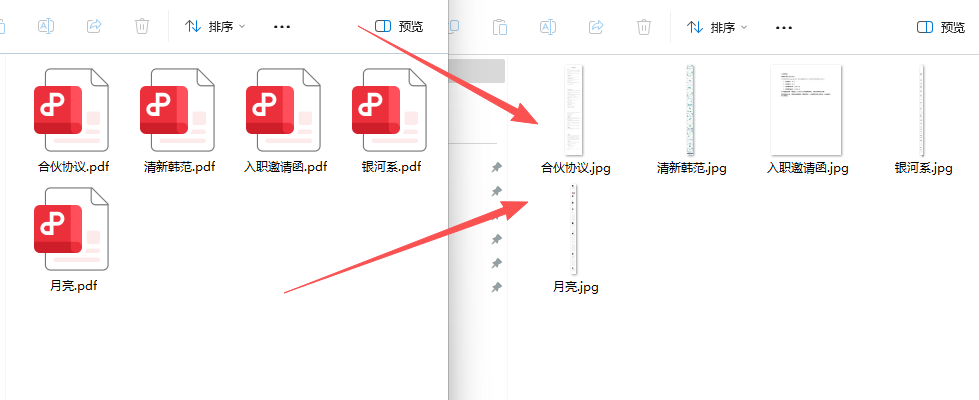
操作步骤
1、打开「鹰迅批量处理工具箱」,左侧选择「PDF工具」,右侧在格式转换分类中选择「PDF 转换为其它格式」的功能。
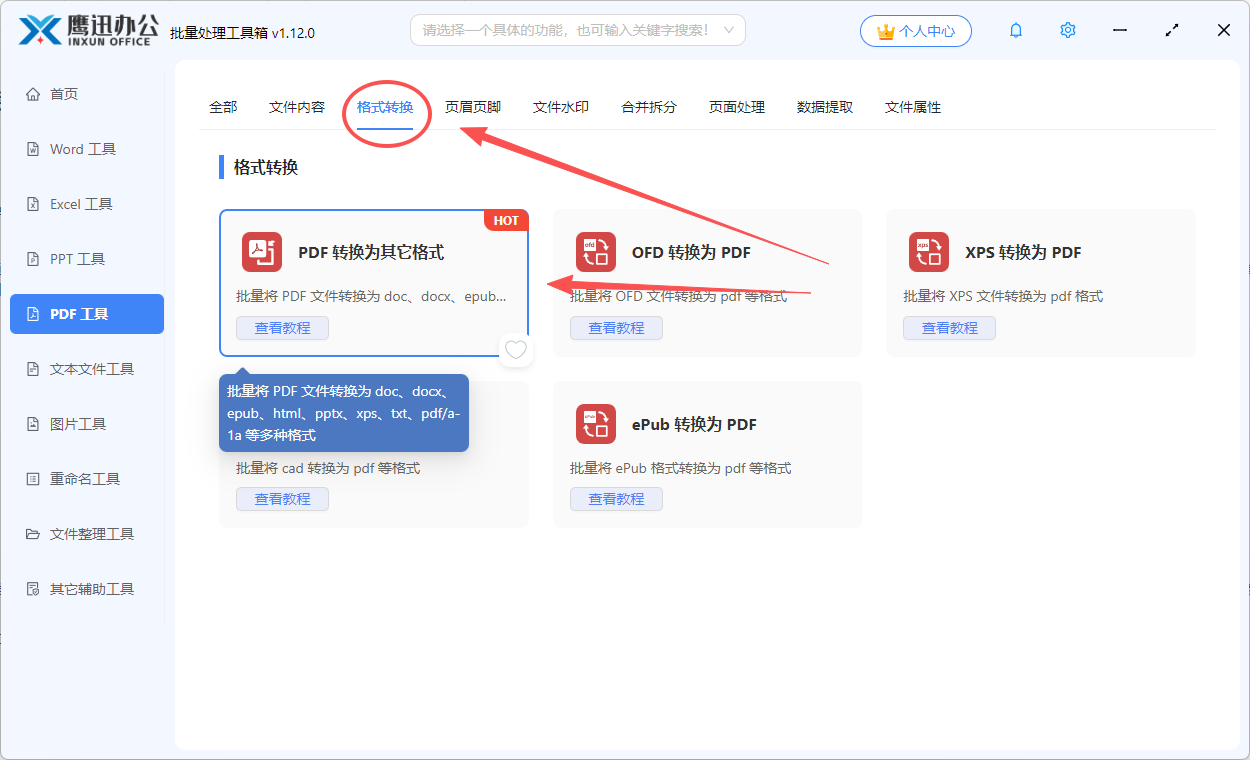
2、接下来我们就需要将想要转换为jpg格式长图的PDF文档都选择到软件上来了。
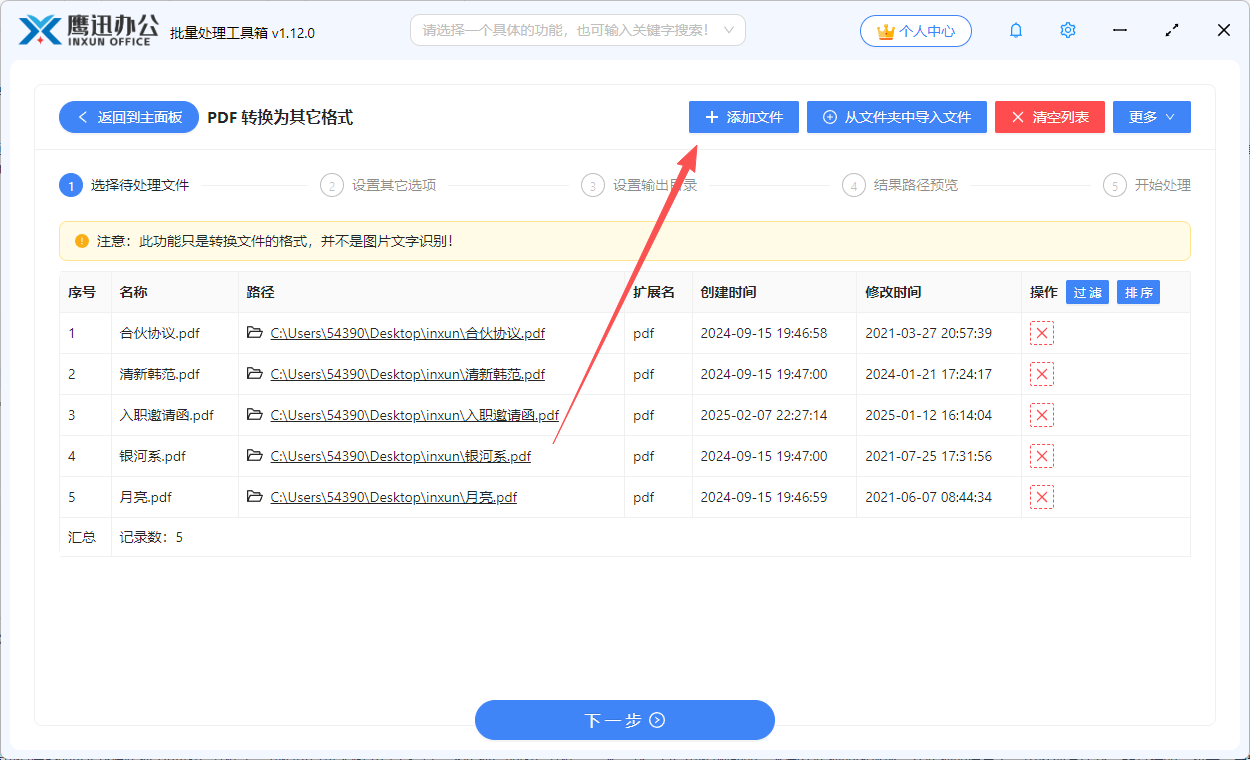
3、设置将PDF转换为jpg格式长图的选项。
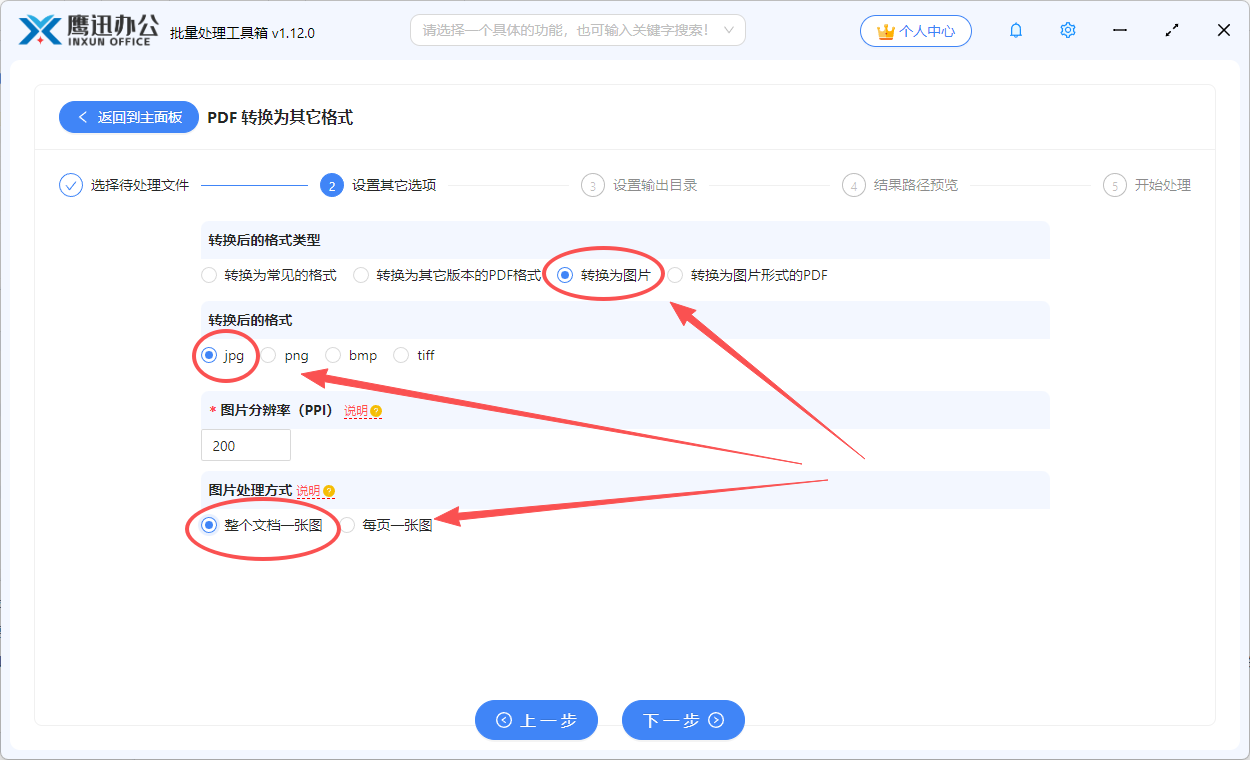
我选项设置我们这里不过多介绍了,因为非常的简单,我们参考上图中设置就可以了,尤其需要注意标记为红色的地方。
除了可以将PDF转换为jpg格式的长图,还可以转换为png以及bmp格式的长图。
不过我们需要注意最后一个选项也就是转换的方式,我们需要选择整个文档一张图这个选项,这样我们才能够实现将PDF文档中所有页面拼接为一张长图的效果。
4、设置转换后输出的目录。
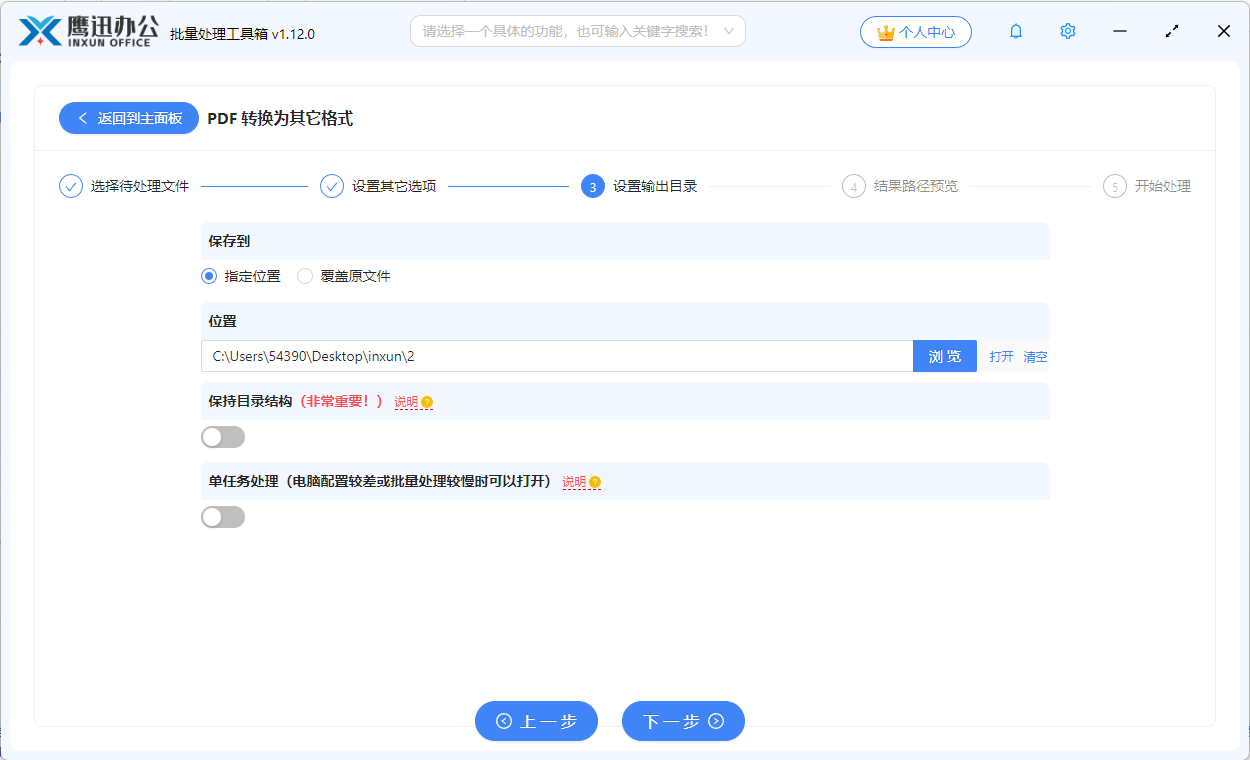
5、所有选择的PDF页面转换为jpg格式长图的处理就完成了。
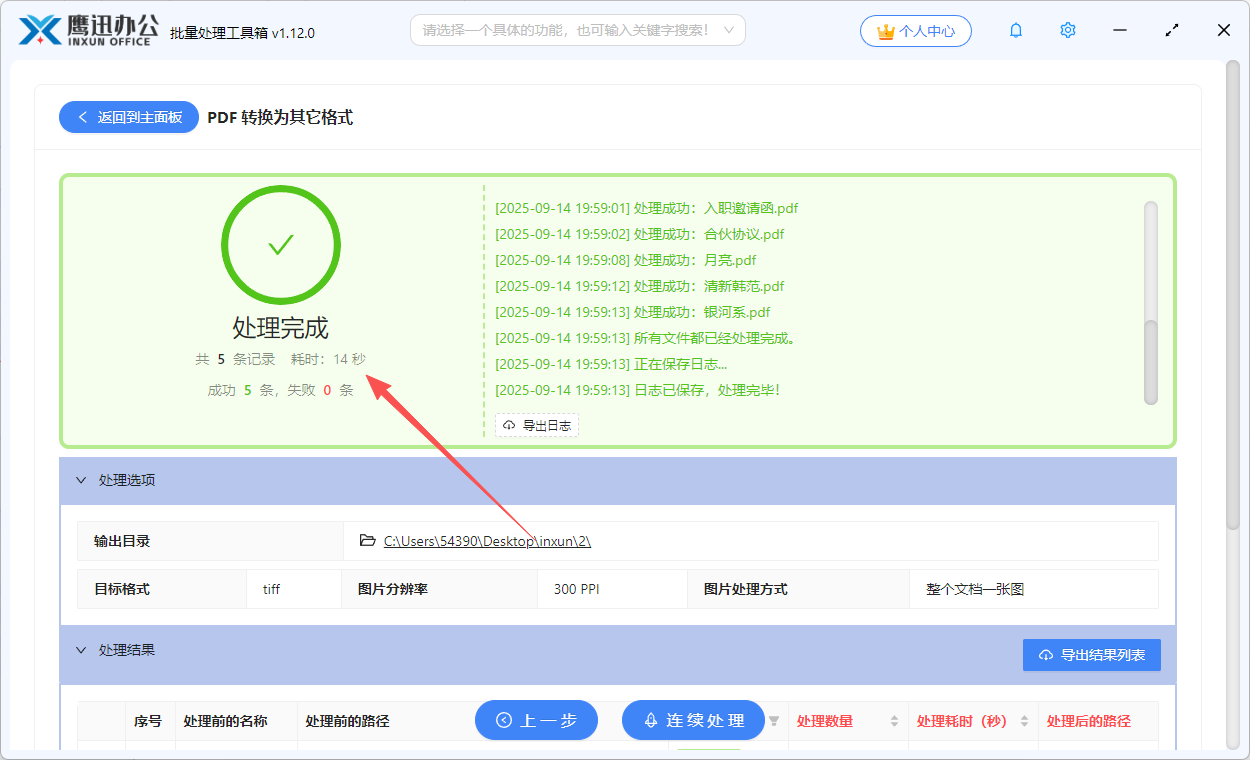
一会儿过后软件的转换处理就完成了,这个时候我们就可以看到输出目录中每个PDF文档都对应输出了一张图片,这张图片就包含了PDF文档所有页面的信息,整个转换的过程是不需要我们过多人工干预的,是不是非常的简单呢?
通过这种方法,我们就能够轻松高效地将多个PDF文件的页面都转换为jpg格式长图了,并且转换后页面都是按照顺序排列的。这时候我们再将转换后的图片分享,那就非常的方便了。这种转换PDF为jpg长图的方法,请大家收藏好,说不定哪天需要用到的时候就可以帮你解决大问题了。
